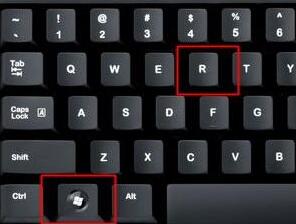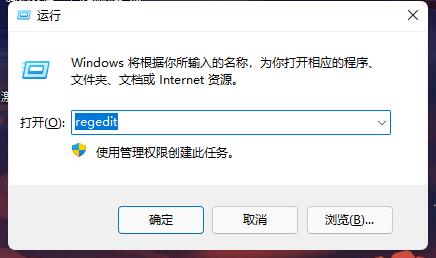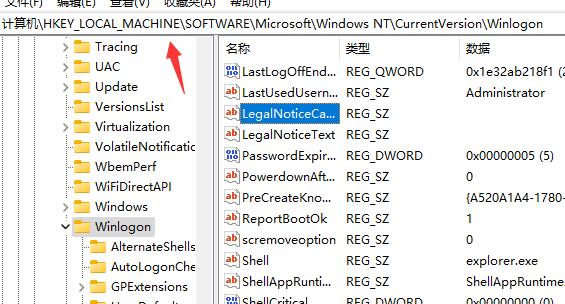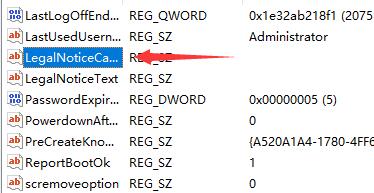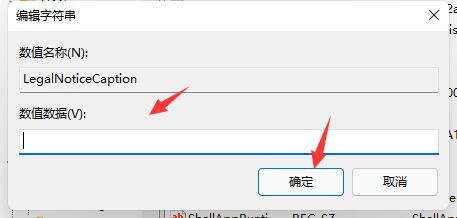如果我们没有进行更改的话,win11就会使用默认的开机问候语,如果我们不喜欢系统默认的开机问候语,可以通过修改注册表信息的方法来更改开机问候语,下面就跟着小编一起来看一下吧。
win11怎么更改开机问候语:
1、首先按下键盘上的“win+R”快捷键调出运行。
2、然后在其中输入“regedit”回车确定。
3、接着我们定位到如下位置“计算机\HKEY_LOCAL_MACHINE\SOFTWARE\Microsoft\Windows NT\CurrentVersion\Winlogon”
4、然后双击打开其中的“LegalNoticeCaption”文件,如图所示。
5、最后我们只需要将数值更改为想要的开机问候语,再点击“确定”即可。
6、要是大家打不开注册表,或是更改无效,那么可能是我们使用的win11没有这个功能。
7、如果大家实在想要更改开机问候语,那么就得在本站下载重装一个功能齐全的Win11系统了。
win11系统 最新的win11,齐全的功能 详情
以上就是win11开机问候语更改教程了,大家快去更改自己喜欢的开机问候语吧。想知道更多相关消息还可以收藏本站。

 时间 2023-06-26 09:12:42
时间 2023-06-26 09:12:42 作者 admin
作者 admin 来源
来源 

 立即下载
立即下载